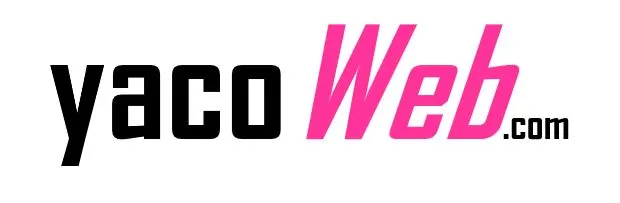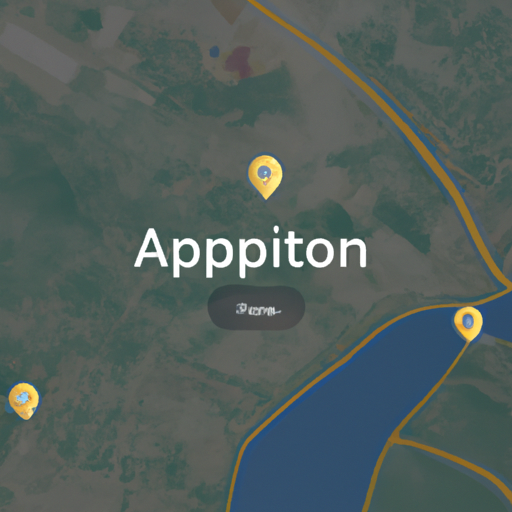Introducción
¿Quieres añadir un mapa de Google Maps a tu sitio web? ¡Es muy fácil! En este artículo te explicamos paso a paso cómo hacerlo. Google Maps es una herramienta muy útil para mostrar la ubicación de tu negocio, mostrar una ruta de un lugar a otro, o simplemente para mostrar alguna zona en particular. Añadir un mapa de Google Maps a tu sitio web es una excelente manera de mejorar la experiencia de tus usuarios y hacer que tu sitio web sea más atractivo. ¡Vamos a ver cómo se hace!
¿Qué es un mapa de Google Maps?
Un mapa de Google Maps es una herramienta de cartografía digital que ofrece una vista de la Tierra desde una perspectiva de satélite. Esta herramienta permite a los usuarios ver el mundo desde una perspectiva diferente, y es una excelente manera de explorar el mundo. Google Maps ofrece una variedad de herramientas útiles para los usuarios, como búsquedas por dirección, navegación, y la posibilidad de compartir mapas con otros usuarios. También hay una variedad de capas de información disponibles, como callejero, terreno, satélite, y mucho más. Los usuarios también pueden personalizar sus mapas para mostrar información adicional, como ubicaciones de restaurantes, hoteles, y otras ubicaciones. Google Maps es una herramienta útil para cualquier persona que desee explorar el mundo y descubrir nuevos lugares.
Cómo crear una cuenta de Google Maps
Crear una cuenta de Google Maps es muy sencillo. Primero, debes dirigirte a la página web de Google Maps y hacer clic en el botón “Iniciar sesión” en la esquina superior derecha. Esto te llevará a una página en la que puedes iniciar sesión con tu cuenta de Google existente o crear una nueva. Si eliges crear una nueva cuenta, debes proporcionar tu nombre, dirección de correo electrónico y contraseña. Una vez que hayas completado estos pasos, tu cuenta de Google Maps estará lista para usar.
Una vez que hayas creado tu cuenta de Google Maps, puedes comenzar a navegar por el mapa. Puedes buscar direcciones, encontrar puntos de interés, compartir ubicaciones con amigos y familiares, guardar ubicaciones para futuras referencias y mucho más. Además, puedes personalizar tu cuenta de Google Maps para que se adapte a tus necesidades. Esto incluye la opción de agregar marcadores, guardar rutas y compartir tus mapas con otros usuarios.
Cómo obtener una clave API de Google Maps
Obtener una clave API de Google Maps es un proceso sencillo que te permitirá usar los servicios de Google Maps en tu aplicación web o móvil. Para empezar, necesitas crear una cuenta de desarrollador de Google. Esto te permitirá acceder a la consola de desarrolladores de Google, donde podrás crear y administrar tus claves API.
Una vez que hayas creado tu cuenta de desarrollador, debes ingresar a la consola de desarrolladores de Google. Desde allí, puedes seleccionar la API de Google Maps que deseas usar. Algunas de las APIs de Google Maps que puedes usar incluyen Maps JavaScript API, Maps Static API, Maps Embed API, Maps SDK for Android y Maps SDK for iOS.
Una vez que hayas seleccionado la API de Google Maps que deseas usar, debes crear un proyecto en la consola de desarrolladores de Google. Esto te permitirá generar una clave API para ese proyecto. Una vez que hayas creado el proyecto, debes activar la API de Google Maps que deseas usar. Esto te permitirá obtener tu clave API.
Una vez que hayas obtenido tu clave API, puedes usarla para acceder a los servicios de Google Maps desde tu aplicación web o móvil. Es importante recordar que debes mantener tu clave API segura para evitar que otros usuarios accedan a tus servicios de Google Maps.
Cómo insertar un mapa de Google Maps en tu sitio web
Insertar un mapa de Google Maps en tu sitio web es una excelente manera de mostrar la ubicación de tu negocio o de un lugar específico. Es una herramienta útil para tus visitantes, ya que les permite ver la ubicación exacta de tu negocio y obtener direcciones para llegar allí.
Para insertar un mapa de Google Maps en tu sitio web, primero debes obtener una clave API de Google Maps. Esta clave es necesaria para que Google Maps funcione correctamente en tu sitio web. Una vez que tengas la clave, puedes insertar el mapa en tu sitio web usando el código HTML.
Para insertar el mapa, primero debes abrir el editor de código HTML de tu sitio web. Luego, copia y pega el código HTML proporcionado por Google Maps en el editor. Finalmente, reemplaza la clave API en el código con la clave que obtuviste de Google Maps.
Una vez que hayas insertado el código HTML en tu sitio web, el mapa de Google Maps se mostrará en la página. Puedes personalizar el mapa para que se vea exactamente como quieras. Puedes cambiar el tamaño, la vista, los marcadores, etc.
Insertar un mapa de Google Maps en tu sitio web es una excelente manera de mostrar la ubicación de tu negocio a tus visitantes. Esta herramienta les permitirá obtener direcciones para llegar a tu negocio de manera sencilla y rápida.
Cómo personalizar un mapa de Google Maps para tu sitio web
Personalizar un mapa de Google Maps para tu sitio web es una excelente manera de mejorar la experiencia de usuario y mostrarle a tus visitantes dónde se encuentra tu empresa. Esto puede ser especialmente útil si tu negocio está en un lugar difícil de encontrar o si ofreces servicios a nivel local. Afortunadamente, hay varias formas de personalizar un mapa de Google Maps para tu sitio web.
Para empezar, puedes agregar marcadores personalizados a tu mapa para indicar la ubicación de tu negocio. Estos marcadores pueden ser íconos, etiquetas o incluso una imagen de tu empresa. También puedes agregar líneas y formas a tu mapa para mostrar la ubicación de tus sucursales, así como rutas para llegar a tu ubicación.
Además, puedes personalizar el estilo de tu mapa para que se ajuste a la apariencia de tu sitio web. Esto incluye cambiar el color de los marcadores, la apariencia de los límites de los estados y la transparencia de los cuerpos de agua. Estas opciones te permiten asegurarte de que tu mapa se vea profesional y se ajuste a la apariencia de tu sitio web.
Finalmente, puedes agregar información adicional a tu mapa para que tus visitantes sepan más sobre tu empresa. Esto incluye agregar una descripción de tu empresa, un enlace a tu sitio web y un enlace a tu página de redes sociales. Esta información adicional ayudará a tus visitantes a conocer mejor tu empresa y a encontrar la información que necesitan.
En resumen, personalizar un mapa de Google Maps para tu sitio web es una excelente manera de mejorar la experiencia de usuario y mostrarle a tus visitantes dónde se encuentra tu empresa. Puedes agregar marcadores personalizados, líneas y formas, cambiar el estilo de tu mapa y agregar información adicional para que tus visitantes sepan más sobre tu empresa.
Hacerlo en WordPress con un pluging.
En WordPress, lo más fácil es utilizar un plugin. Hay varios disponibles, pero uno de los más populares es WP Google Maps. Para instalarlo, sigue estos pasos:
- En tu panel de administración de WordPress, haz clic en “Plugins” y luego en “Añadir nuevo”.
- En la barra de búsqueda, escribe “WP Google Maps” y presiona Enter.
- Haz clic en “Instalar ahora” junto al plugin WP Google Maps de WP Google Maps.
- Una vez que se haya instalado, haz clic en “Activar plugin”.
Una vez que hayas instalado y activado el plugin, deberás configurarlo para que se ajuste a tus necesidades. Aquí te explicamos cómo hacerlo:
- En el panel de administración de WordPress, haz clic en “WP Google Maps”.
- Haz clic en “Agregar nuevo mapa”.
- En el cuadro de texto “Dirección”, escribe la dirección de la ubicación que deseas mostrar en el mapa. También puedes introducir las coordenadas de latitud y longitud en lugar de una dirección si lo prefieres.
- Personaliza tu mapa según tus preferencias. Puedes ajustar el tamaño, el nivel de zoom y agregar marcadores para destacar lugares importantes en el mapa.
- Haz clic en “Guardar mapa” una vez que hayas terminado de configurarlo.
Si deseas agregar el mapa a una página o publicación específica, simplemente haz clic en el botón “Agregar mapa” que encontrarás en el editor de WordPress y selecciona el mapa que acabas de crear.
Hacerlo a mano y gratis.
Tanto si usas html puro como si usas un CMS como WordPress, etc. puedes obtener el código que te proporciona google e insertarlo. Esto limita algunas opciones de configuración pero a cambio es gratis. Te decimos como:
- Visita Google Maps en tu navegador y busca la ubicación que deseas mostrar en el mapa.
- Haz clic en el botón “Compartir” que encontrarás en la parte inferior del mapa.
- Selecciona “Insertar mapa”.
- Personaliza el mapa según tus preferencias. Puedes ajustar el tamaño, el nivel de zoom y agregar marcadores para destacar lugares importantes en el mapa.
- Haz clic en “Copiar HTML” para copiar el código de inserción.
Una vez que hayas copiado el código de inserción, puedes pegarlo en tu sitio web donde quieras que aparezca el mapa.
Conclusión
Añadir un mapa de Google Maps a tu sitio web es una excelente manera de mejorar la experiencia de los usuarios. Los mapas de Google Maps son fáciles de implementar, ofrecen una gran cantidad de funcionalidades y pueden mejorar el SEO de tu sitio web. Si deseas añadir un mapa de Google Maps a tu sitio web, asegúrate de seguir los pasos descritos en este artículo para obtener los mejores resultados. Si tienes alguna duda puedes contactar con nosotros.